Функція мобільної точки доступу, віртуальна точка доступу або точка доступу Wi-Fi дає змогу обмінюватись доступом до Інтернету на комп'ютерах під керуванням Windows 10 до 8 пристроїв. Функція мобільних точок доступу або точки доступу Wi-Fi є частиною Windows 10 з моменту першої попередньої збірки Windows 10.
Мобільна точка доступу або точка доступу Wi-Fi у Windows 10
Незважаючи на те, що Windows 10 підтримує мобільну точку доступу ще з перших днів, включення мобільної точки доступу не було прямим завданням, оскільки вимагало виконання команд у командному рядку. У двох словах не було жодного варіанту, щоб увімкнути функцію мобільної точки доступу в меню "Налаштування" та "Панель керування".

З оновленням Windows 10 для ювілеїв корпорація Майкрософт запровадила простий спосіб налаштування мобільної точки доступу в Windows 10. Можна створити мобільну точку доступу в розділі Настройки, тобто вам більше не потрібно відкривати командний рядок або використовувати інструменти сторонніх виробників для створення віртуального Wi -Fi Hotspot на вашому Windows 10 ПК.
Наразі функція мобільної точки доступу підтримує до 8 пристроїв, що означає підключення до восьми пристроїв до мобільної точки доступу для Windows 10. \ t Функцію мобільної точки доступу можна ввімкнути на ПК, який підтримує Wi-Fi.
На додаток до користувачів, які використовують Wi-Fi для підключення своїх комп'ютерів до Інтернету, користувачі, які використовують з'єднання Ethernet для підключення до Інтернету, також можуть встановлювати мобільну точку без будь-яких проблем.
На щастя, налаштування мобільної точки доступу дуже просте у збірці Windows 10 Anniversary Update. Виконайте наведені нижче вказівки, щоб увімкнути мобільну точку доступу або віртуальну точку доступу в Windows 10 без допомоги сторонніх утиліт.
Створіть мобільну точку доступу у Windows 10
ПРИМІТКА. Ця функція доступна лише в Оновлення ювілею Windows 10 або вище. Переконайтеся, що ви запускаєте 14379 або пізнішу версію Windows 10, ввівши Winver.exe у вікні пошуку меню "Пуск", а потім натиснувши клавішу Enter.
Крок 1: Відкрийте програму " Параметри ", натиснувши її значок у лівій частині меню "Пуск" або одночасно натиснувши клавіші з емблемою Windows + R.
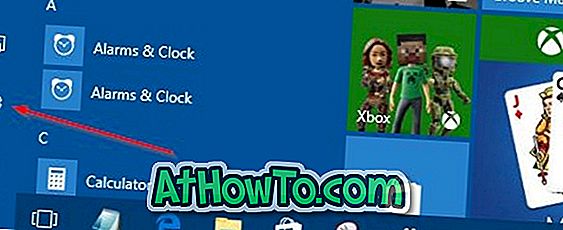
Крок 2. На головному екрані Параметри натисніть піктограму Мережа та Інтернет .
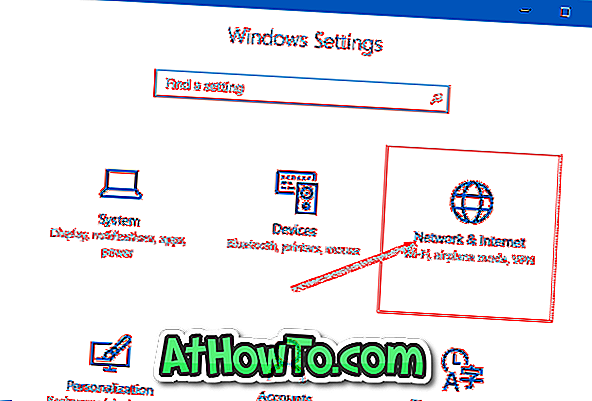
Крок 3. Тепер натисніть Mobile hotspot .
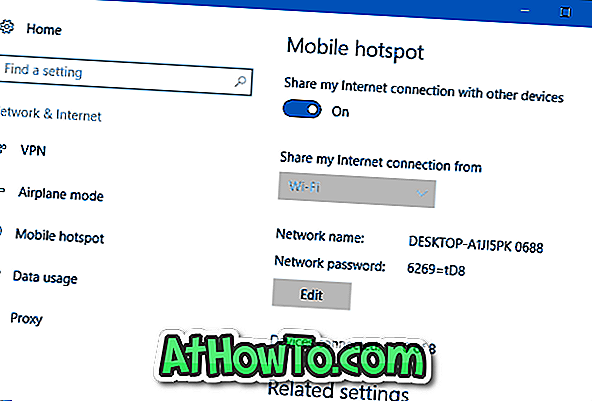
Крок 4. Щоб увімкнути мобільну точку доступу, увімкніть опцію, позначену як Поділитись підключенням до Інтернету з іншими пристроями . Це воно!
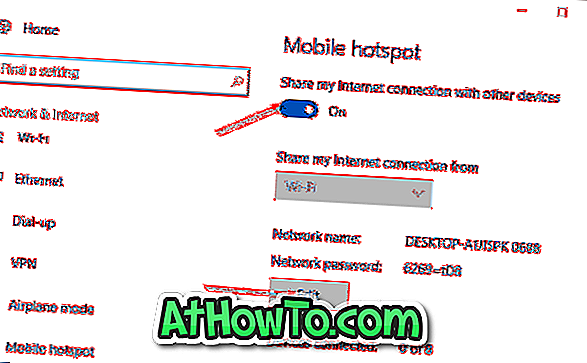
Як ви можете бачити на зображенні вище, Windows 10 автоматично призначає мережеве ім'я, а також надійний пароль для мобільної точки доступу. Якщо ви хочете змінити пароль за замовчуванням або ім'я вашої мобільної точки доступу для Windows 10, натисніть кнопку Edit (Редагувати), а потім - ім'я або пароль, які ви бажаєте використовувати.
Крок 5: Щоб підключити пристрій до мобільної точки доступу для Windows 10, виберіть на вашому пристрої ім'я мобільної мережі Windows 10, а потім введіть пароль, який відображатиметься на сторінці Mobile hotspot (Параметри) на вашому комп'ютері з Windows 10.
Ми радимо вимкнути Дозволити іншому пристрою увімкнути мобільну точку доступу. Для покращення захисту обох пристроїв має бути ввімкнено Bluetooth і встановлено парний варіант.
Порада: Як було сказано раніше, мобільна точка доступу дає змогу підключити до вашої мобільної точки доступу для Windows 10 до восьми пристроїв. Сторінка "Мобільна точка доступу" в меню "Налаштування" відображає також кількість пристроїв, підключених до мобільної точки доступу.













